Samsung D100 silver: Ввод текста
Ввод текста: Samsung D100 silver
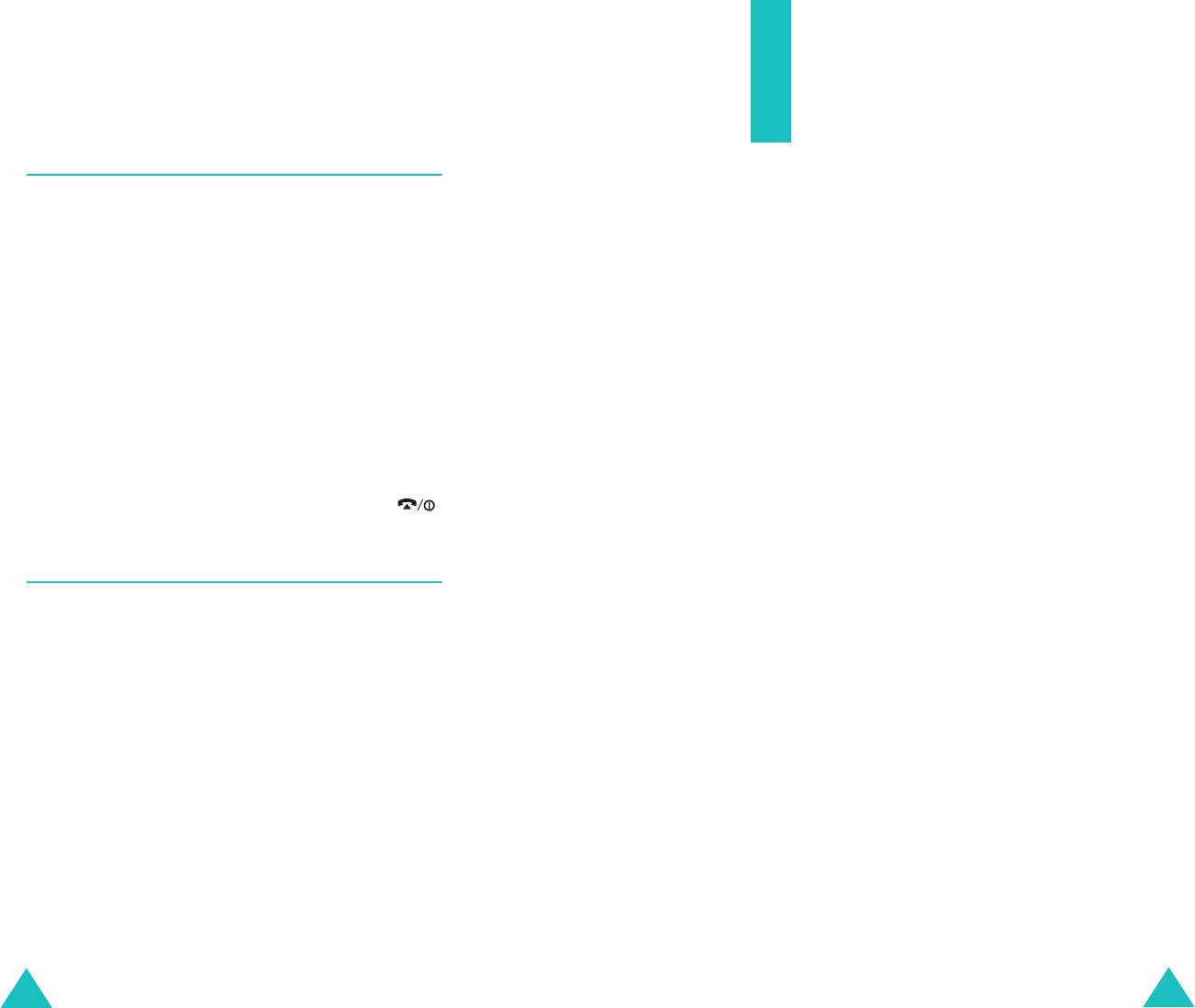
Телефонная книга
Ввод текста
Проверка состояния памяти
При использовании телефона часто требуется вводить
Можно проверить количество имен и номеров,
текст, например, при сохранении имени в телефонной
хранящихся в телефонной книге (в памяти SIM-карты и
книге, при создании персонального приветствия или
телефона). Можно также проверить емкость памяти в
при записи событий в календарь. Алфавитно-
обоих устройствах.
цифровые символы вводятся с помощью клавиатуры
телефона.
1. На экране режима ожидания нажмите программную
клавишу
Имя
.
В телефоне предусмотрены три режима ввода текста:
2. Клавишей "Вверх" или "Вниз" выберите пункт
• Режим T9
Состояние памяти
и нажмите программную
клавишу
Выбoр
.
Этот режим позволяет вводить слова нажатием
только одной клавиши для каждой буквы. Каждая
3. Для просмотра количества занятых и свободных
клавиша на клавиатуре служит для ввода нескольких
записей в памяти SIM-карты и телефона нажимайте
букв – например, при однократных нажатиях клавиши
клавишу "Вверх" или "Вниз".
5
отображается буква J, K или L. В режиме T9 для
определения правильного слова нажатые клавиши
4. Завершив операцию, нажмите клавишу
C
или .
автоматически сопоставляются со встроенным
лингвистическим словарем, что значительно снижает
необходимое количество нажатий клавиш по
Телефонные номера услуг
сравнению с традиционными режимами ввода букв.
Предусмотрен просмотр списка телефонных номеров
• Алфавитный режим
услуг (SDN), назначенных поставщиком услуг. В список
входят номера вызова служб экстренной помощи,
Этот режим позволяет вводить буквы одним, двумя,
справочной службы и голосовой почты.
тремя или четырьмя нажатиями клавиш с
соответствующими буквами.
1. На экране режима ожидания нажмите программную
клавишу
Имя
.
• Режим ввода цифр
2. Клавишей "Вверх" или "Вниз" выберите пункт
SDN
и
Этот режим позволяет вводить цифры.
нажмите программную клавишу
Выбoр
.
3. Для просмотра списка номеров используйте
• Режим ввода символов
клавишу "Вверх" или "Вниз".
Этот режим позволяет вводить различные символы и
4. Для набора отображаемого номера нажмите
специальные знаки.
программную клавишу
Вызов
.
Примечание
. Этот пункт отображается только в том
случае, если SIM-карта поддерживает функцию SDN
(Телефонные номера услуг).
42
43
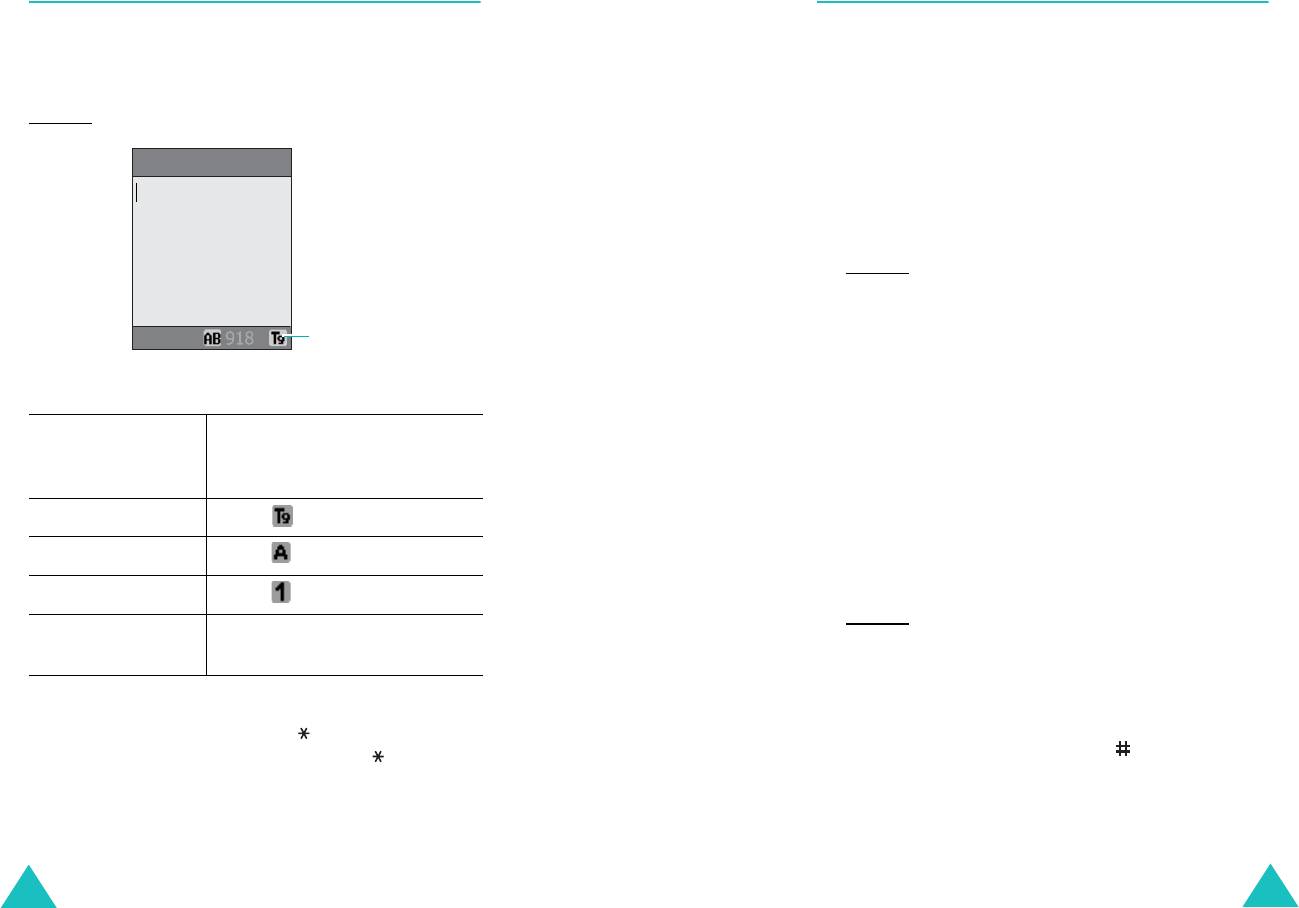
Ввод текста
Ввод текста
Изменение режима ввода текста
Режим T9
Когда курсор находится в поле, допускающем ввод
Интеллектуальный режим ввода текста T9 позволяет
символов, на дисплей выводится индикатор режима
вводить символы одним нажатием клавиши. Этот
ввода текста.
режим ввода текста основан на использовании
встроенного словаря.
Пример
. Ввод текстового сообщения
Для ввода слова в режиме T9:
Написать
1. В режиме T9 слово набирается клавишами
2
–
9
.
Для ввода буквы нажимайте соответствующую
клавишу только один раз.
Пример
. Для ввода слова "HELLO" в режиме T9
нажмите клавиши
4
,
3
,
5
,
5
и
6
.
Вводимое слово отображается на дисплее. Оно
Опции
Индикатор режима
ввода текста
может изменяться при нажатии каждой следующей
клавиши.
2. Полностью наберите слово, прежде чем
Чтобы выбрать Нажимайте правую
редактировать или удалять набранные символы.
программную клавишу до тех
пор, пока не появится...
3. При появлении правильного слова переходите к
шагу 4.
Режим T9 значок . См. стр. 45.
В противном случае нажимайте клавишу
0
, "Вверх"
Алфавитный режим значок . См. стр. 47.
или "Вниз" для отображения других вариантов
слова, соответствующего нажатым клавишам.
Режим ввода цифр значок . См. стр. 48.
Пример
. Словам "OF" и "ME" соответствуют
Режим ввода
список символов. См. стр. 49.
одинаковая последовательность клавиш
6
символов
и
3
. Первым на дисплее телефона
отображается наиболее часто
Примечание
.
Для a
ктивa
ц
ии нaбopa нa pyccкo
м яз
ыкe
используемый вариант.
нa
жми
те
и y
дep
жи
вaйтe клaв
ишу
.
Для
выxoдa
и
з
4. Введите пробел, нажав клавишу , и начинайте
pe
жмм
те нa
жми
те
и y
дep
жи
вaйтe
клaв
ишу
e
щe pa
з
вводить следующее слово.
44
45
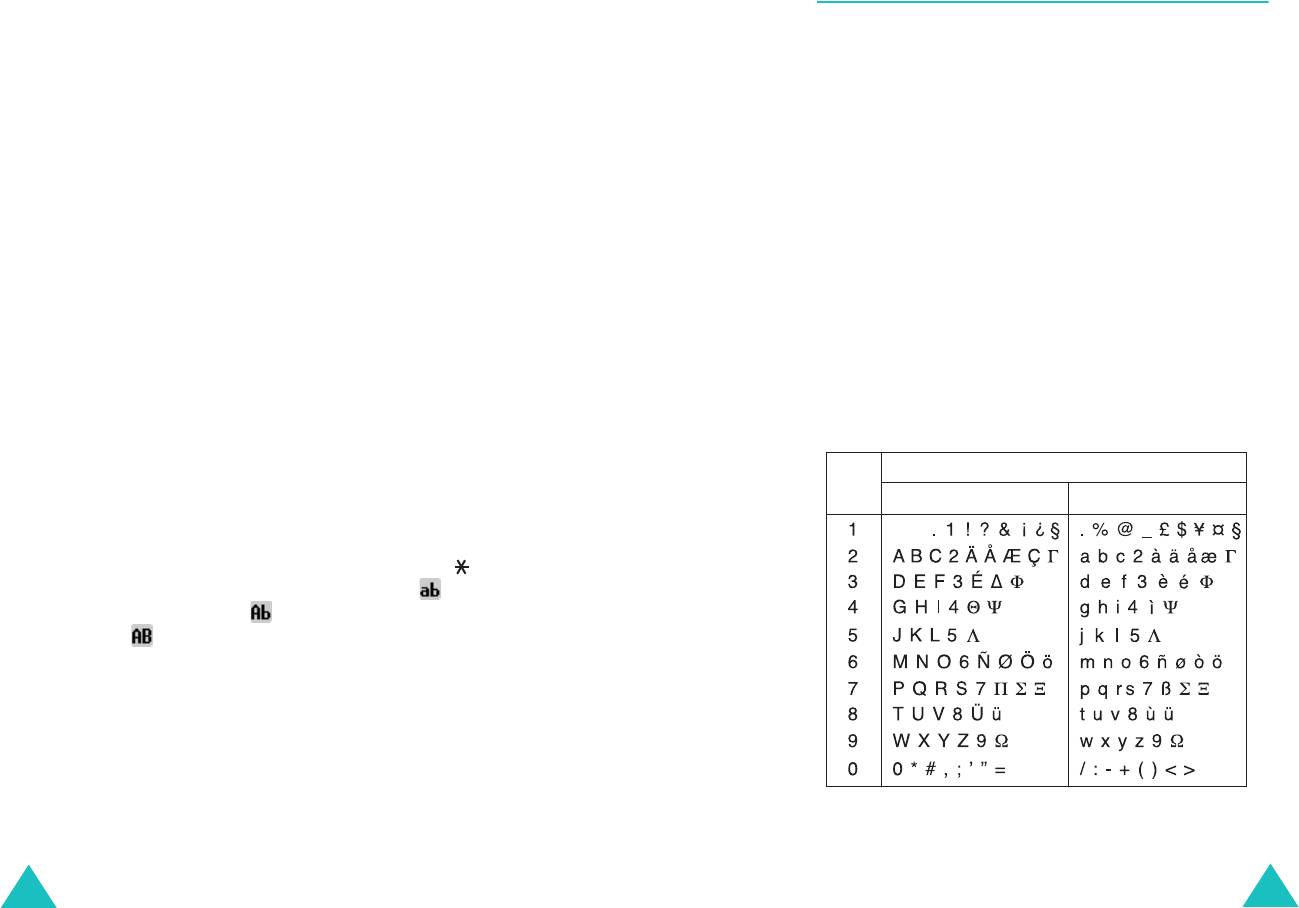
Ввод текста
Ввод текста
Для добавления нового слова в словарь T9:
Алфавитный режим
1. Нажав клавиши, соответствующие добавляемому
Текст вводится нажатием клавиш с
1
по
0
.
слову, нажмите клавишу
0
или "Вниз" для
отображения других вариантов.
1. Нажмите клавишу с требуемой буквой:
2. При нажатии клавиши
0
или "Вниз" на последнем
- один раз для ввода первой буквы;
варианте в нижней строке дисплея отображается
- два раза для ввода второй буквы;
пункт
Добавить
. Нажмите программную клавишу
- и т.д.
Добавить
.
2. Остальные буквы вводятся аналогично.
3. При необходимости удалите слово клавишей
C
и
введите добавляемое слово в алфавитном режиме.
Примечание
. При нажатии другой клавиши курсор
См. стр.47.
перемещается вправо. Если требуется ввести две
одинаковые буквы или другую букву, назначенную той же
4. Нажмите программную клавишу
Да
.
клавише, перед вводом следующей буквы подождите
несколько секунд, пока курсор автоматически не
Слово добавляется в словарь T9 и становится
переместится вправо.
первым словом для соответствующей
последовательности клавиш.
Список символов, доступных для ввода с клавиатуры,
см. в приведенной ниже таблице.
Примечание
. Для некоторых языков эта функция может
не поддерживаться.
Символы в порядке их отображения
Клави
• Для ввода точек, тире или апострофов нажмите
ша
Верхний регистр
Нижний регистр
клавишу
1
. Грамматические правила режима T9
Пробел
обеспечивают ввод правильного знака препинания.
• Для смены регистра в режиме T9 служит клавиша .
Предусмотрено три режима; нижний регистр ( ),
первая заглавная буква () и фиксация верхнего
регистра ().
• Для перемещения курсора служат клавиши "Вправо"
и "Влево". Для удаления букв нажимайте клавишу
C
.
Для полной очистки дисплея нажмите клавишу
C
и
удерживайте ее нажатой.
Примечание
. Символы, доступные в алфавитном
режиме, отличаются в зависимости от страны, в которой
был приобретен телефон.
46
47
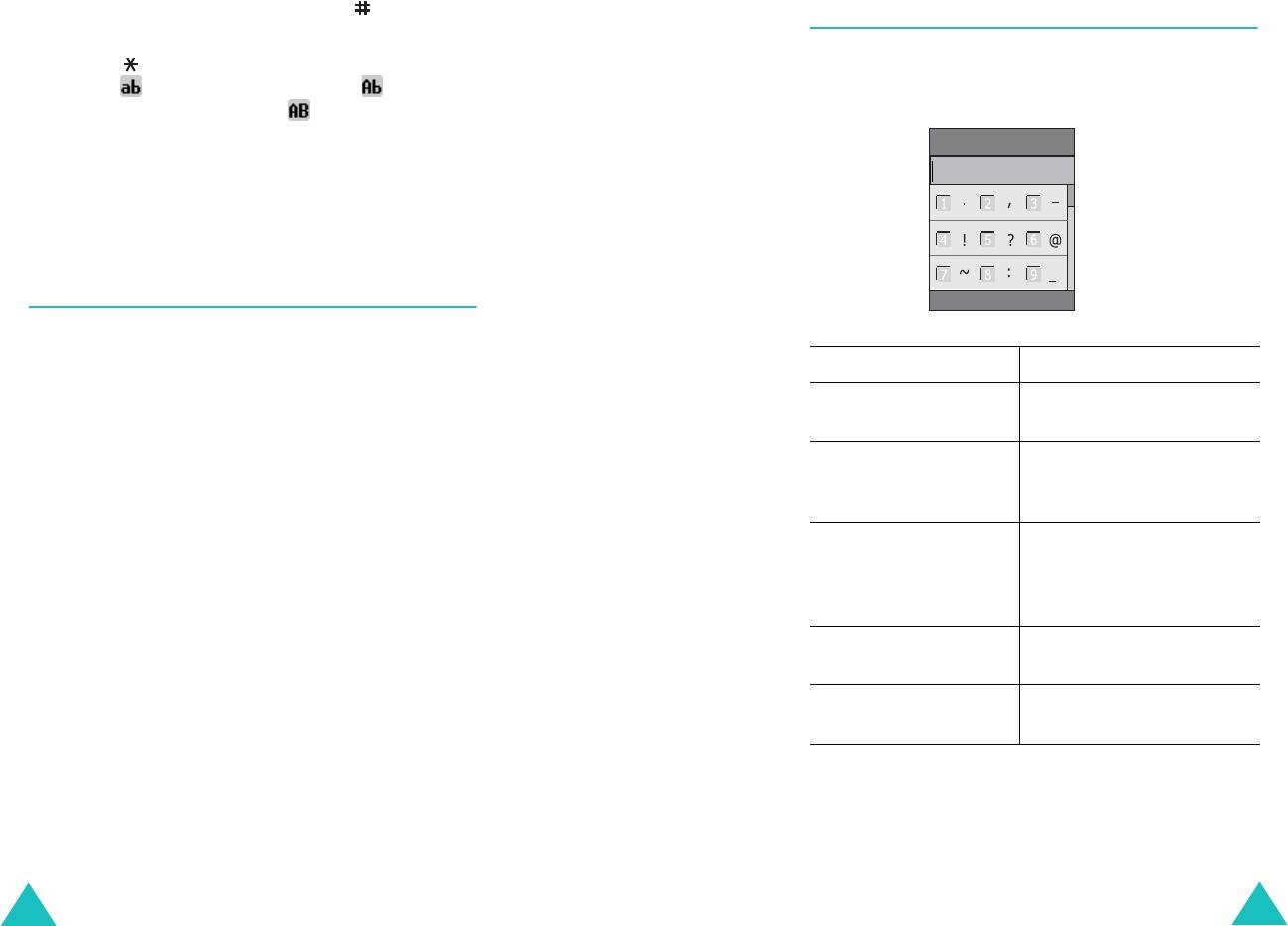
Ввод текста
Ввод текста
• Для ввода пробела нажмите клавишу .
Режим ввода символов
• Для смены регистра в алфавитном режиме служит
клавиша . Предусмотрено три режима; нижний
Режим ввода символов позволяет вводить символы в
регистр ( ), первая заглавная буква () и
текстовое сообщение.
фиксация верхнего регистра ( ).
• Для перемещения курсора служат клавиши "Влево" и
Символ
"Вправо". Для удаления букв нажимайте клавишу
C
.
Для полной очистки дисплея нажмите клавишу
C
и
удерживайте ее нажатой.
Режим ввода цифр
Да Назад
Режим ввода цифр позволяет вводить цифры в
текстовое сообщение. Нажмите клавиши,
Для... Нажмите...
соответствующие цифрам, которые требуется ввести.
выбора символа соответствующую цифровую
клавишу.
отображения
клавишу "Вверх" или "Вниз".
дополнительных
символов
удаления символа
клавишу
C
. Если поле ввода
(символов)
пусто, эта клавиша служит
для возврата в предыдущий
режим.
вставки символов в
программную клавишу
Да
.
сообщение
отмены ввода и возврата
программную клавишу
в предыдущий режим
Назад
.
48
49
Оглавление
- Coдержание
- Важная информация по технике безопасности
- Комплектация
- Ваш телефон
- Подготовка к работе
- Функции вызова
- Выбор функций и
- Телефонная книга
- Ввод текста
- Функции режима
- Меню
- SMS Сообщения
- MMS Сообщения
- Эл.почта
- Журнал звонков
- Настройка звука
- Настройка телефона
- Органайзер
- Услуги сети
- WAP&Игры
- Устранение неполадок
- Коды доступа
- Охрана здоровья и
- Глоссарий



